Microsoft Teams Onayları Hakkında

Microsoft Teams Onayları
Microsoft Teams'deki onaylar, ön saflardaki çalışanlardan kurumsal merkez çalışanlarına kadar herkesin, ekip çalışması için doğrudan merkezinizden onayları kolayca oluşturmasına, yönetmesine ve paylaşmasına olanak tanır. Teams'deki Onaylar kullanıma sunulmuştur.
Onaylar sayesinde sorunsuz bir şekilde şunları
yapabilirsiniz:
Onay isteği oluşturunMicrosoft Teams'de bir sohbetten veya kanal görüşmesinden hızlı bir şekilde onay akışı başlatabilirsiniz.
Onaylar uygulamasından da bir onay oluşturabilirsiniz.
İsteğin adını, kimin onaylaması gerektiğini varsa ek bilgileri girmeniz yeterlidir.
Ek olarak, isteğinizi işletmenizin ihtiyaçlarına göre uyarlamak için özel yanıtlar oluşturabilirsiniz.

Bir isteği onaylayın veya reddedin
Onay gönderildiğinde, onaylayanlar bilgilendirilir. İsteğin ayrıntılarını ve onaya dahil olan tüm dosyaları hızlıca inceleyebilirler.
Talep bir sohbette veya bir kanalda gönderilmişse, yapabileceğiniz tüm ilgili işlemleri içeren bir onay kartı görüntülenecektir.
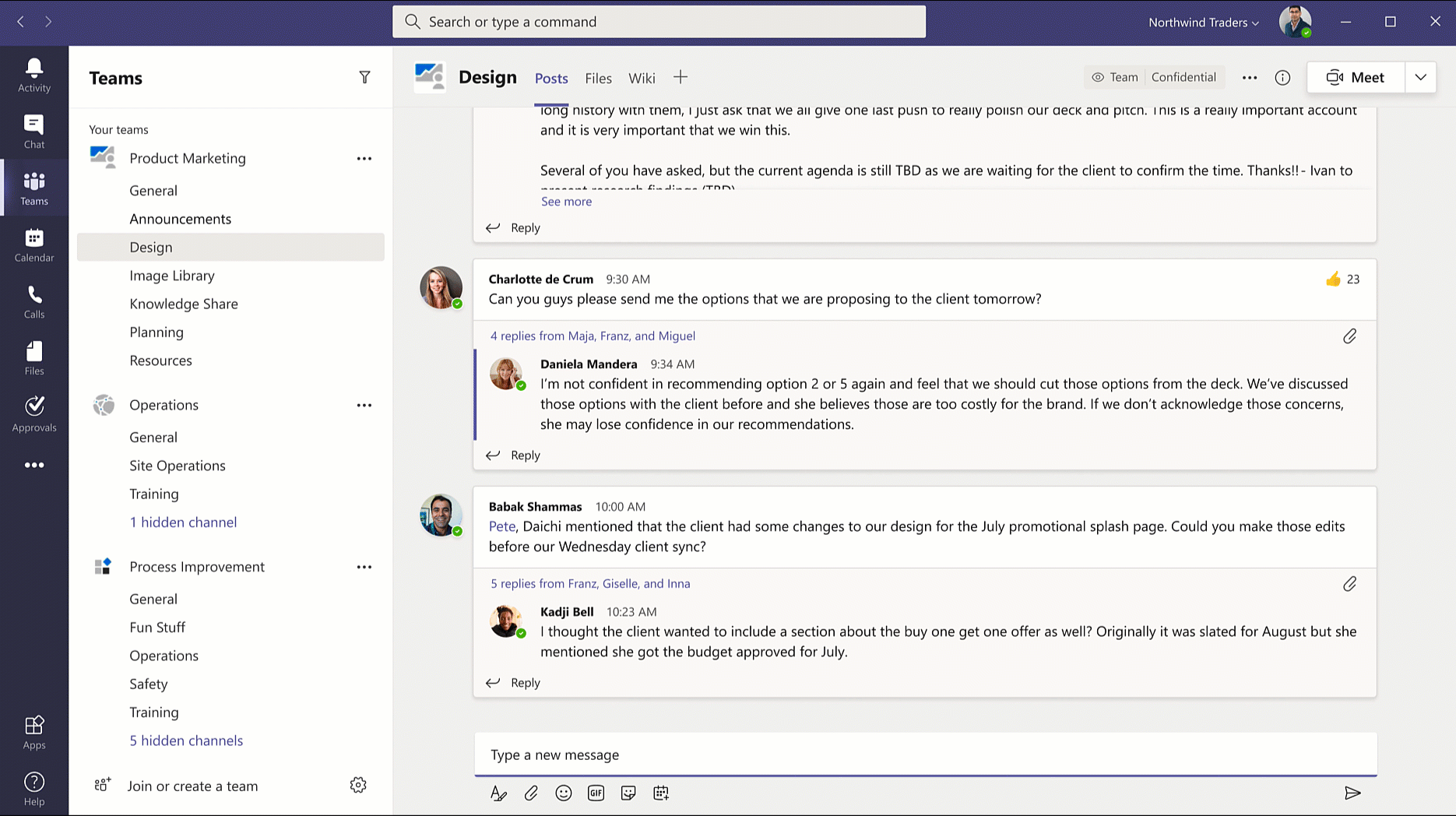
Onaylarınızı takip edin ve yönetinTüm onaylarınızı tek bir yerden, Teams'deki Onaylar uygulamasını görebilir ve yönetebilirsiniz.
Her istek, durum, kaynak, talep eden ve onaylayanlar gibi temel ayrıntılarla birlikte görüntülenir.
Daha fazla bilgi görmek ve ilerlemeyi izlemek için belirli bir onay da seçebilirsiniz.
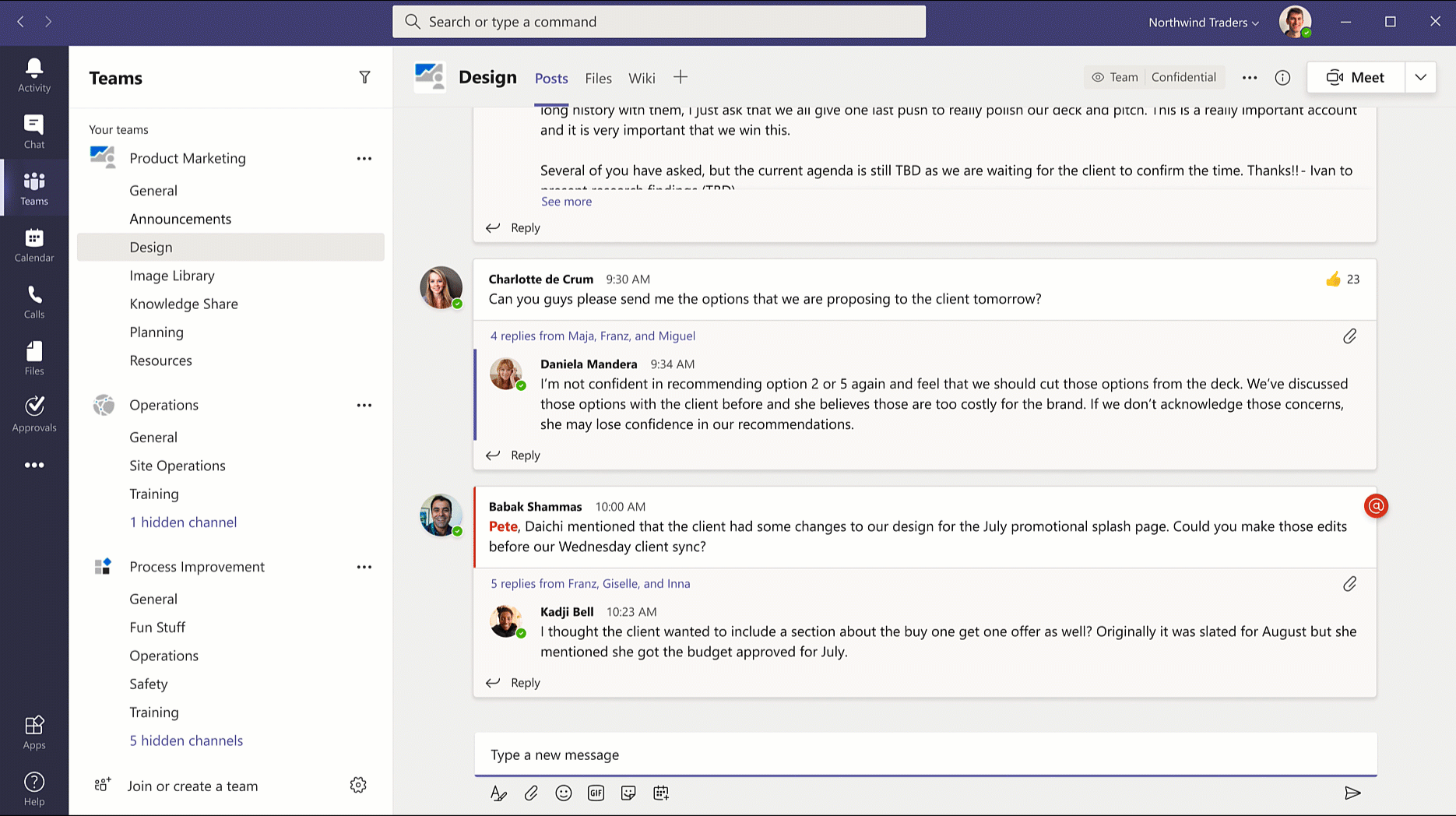
Tüm onaylarınızı tek bir yerde toplayınTeams'deki onaylar, Power Platform üzerine inşa
edildiğinden, Power Automate'in basit iş akışı ve genişletilebilirlik
özelliklerini kullanarak şirket genelindeki tüm onay akışlarınızı tek bir yerde
bir araya getirebilirsiniz.
1- Power Automate tasarım stüdyosundan yeni bir akış oluşturabilir ve
Onaylara kolayca takılmak üzere yakın zamanda güncellenen Azure DevOps ve
ServiceNow bağlayıcıları dahil olmak üzere 350'den fazla bağlayıcımızın
birinden sistem odaklı bir olay gibi bir tetikleyici seçebilirsiniz.
2- Onaylar bloğunu bir eylem olarak kullanarak bir Başlatma ve Bekleme Onayı oluşturmak için bir iş akışı adımı ekleyin ve onaylayanlar, ekler gibi ilgili onay ayrıntılarını doldurun. Bu adımı ekleyerek, onay durumu güncellemelerini ve bildirimlerini otomatik olarak görmeye başlayacaksınız.
3- İş akışınızdaki bir sonraki adımı tamamlamak için isteğin onaylanıp
onaylanmadığını izlemek için bir koşul ekleyin.
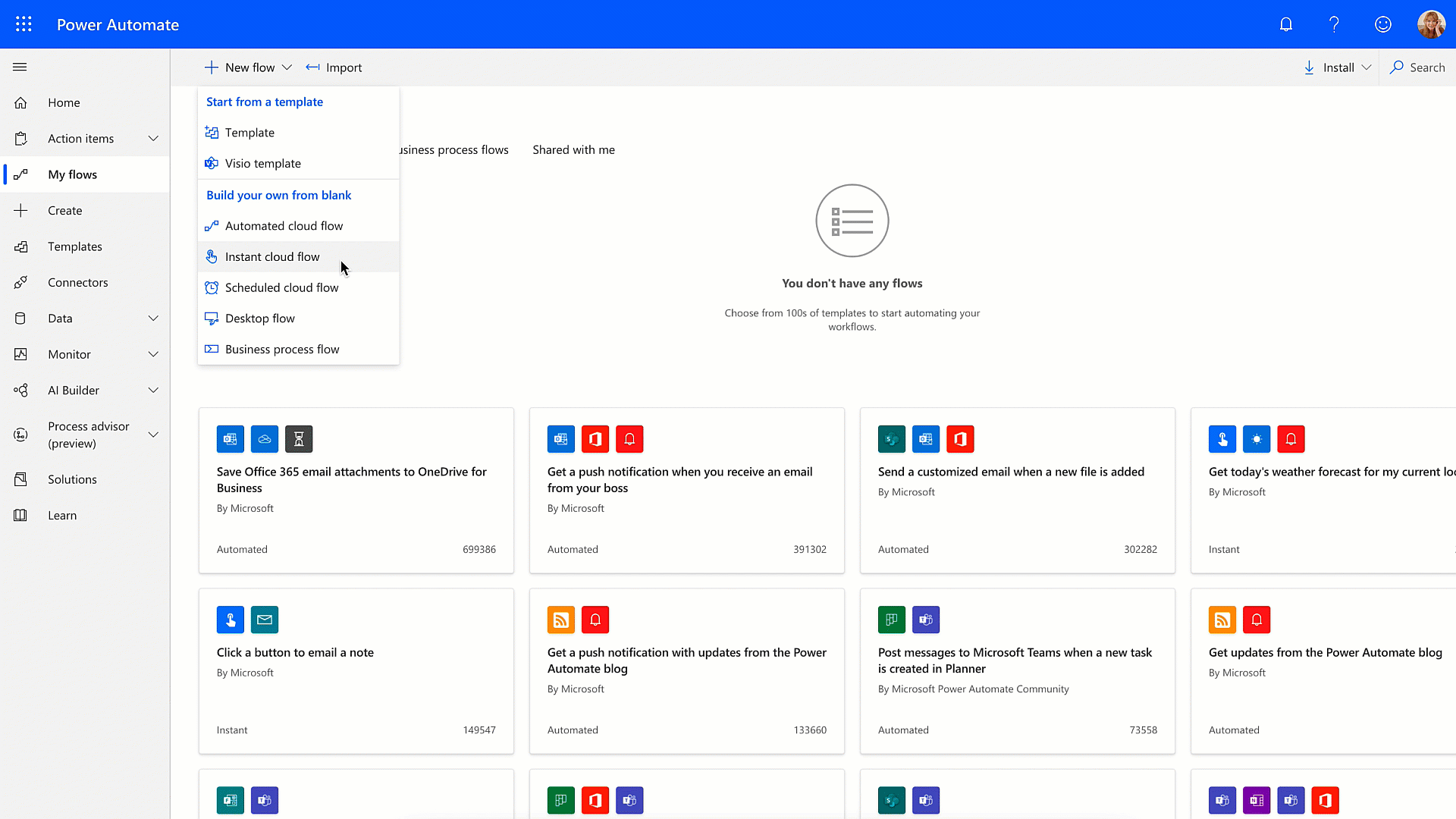
Elektronik imzaları yakalayın (Çok yakında)Daha resmi tasdikle onaylanmış ve kaydedilmiş bir şeye ihtiyaç duyduğunuz zamanlar olabilir ve onay sürecine imza eklemek gerekir.
Elektronik imza sağlayıcınızı seçin ve ayrıntıları ekleyin. İmzalayanlar gönderildikten sonra bir e-posta ile bilgilendirilir ve kolayca inceleyip imzalayabilir.
Onaylar, tüm iş akışını Teams içindeki bağlam içinde takip eder.
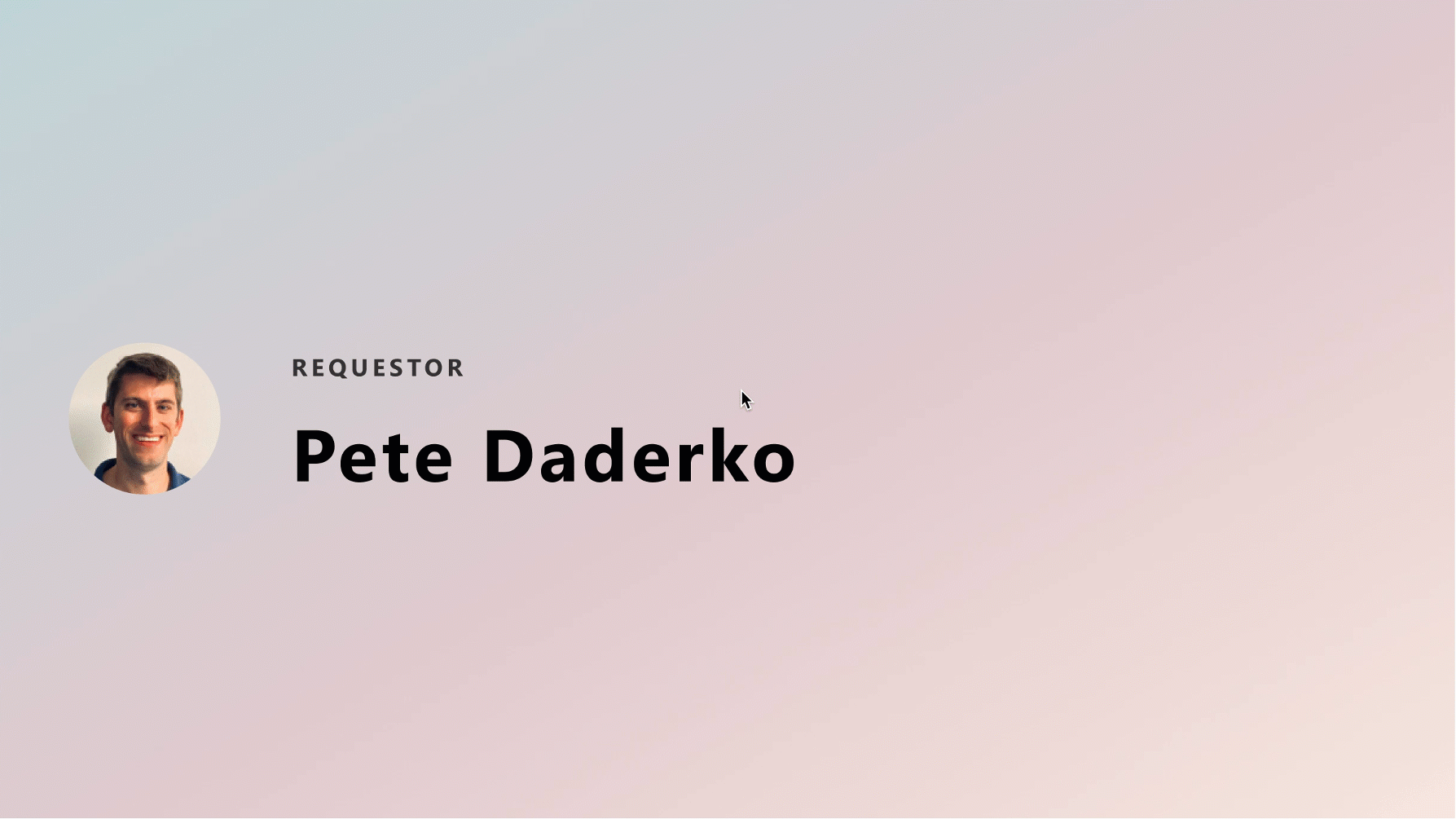
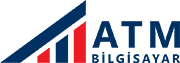
Yorum Yap